Dnevnici
Dnevnici sadrže informacije o svim važnim događajima u programu koji su se pojavili i pružaju pregled otkrivenih prijetnji. Dnevnici su ključan alat za analizu sustava, otkrivanje prijetnji te otklanjanje poteškoća. Zapisivanje se izvodi aktivno u pozadini bez korisničke intervencije. Podaci se bilježe na temelju trenutnih postavki opsega zapisivanja. Prikaz tekstualnih poruka i dnevnika moguć je izravno iz okruženja programa ESET Endpoint Antivirus. Moguće je i arhiviranje dnevnika.
Dnevnicima se pristupa iz glavnog prozora programa klikom na Alati > Dnevnici. Odaberite željenu vrstu dnevnika s padajućeg izbornika Dnevnik. Dostupni su sljedeći dnevnici:
- Otkrivene prijetnje – Ovaj dnevnik pruža detaljne informacije o otkrivenim prijetnjama i infiltracijama koje su otkrili moduli programa ESET Endpoint Antivirus. Ove informacije obuhvaćaju vrijeme i mjesto otkrivanja, naziv otkrivanja, izvršenu radnju te ime korisnika prijavljenog u trenutku otkrivanja prijetnje. Dvokliknite bilo koju stavku dnevnika da biste prikazali detalje u zasebnom prozoru. Neočišćene infiltracije uvijek su označene crvenim tekstom na svjetlocrvenoj pozadini, a očišćene infiltracije označene su žutim tekstom na bijeloj pozadini. Neočišćene potencijalno nepoželjne aplikacije ili potencijalno nesigurne aplikacije označene su žutim tekstom na bijeloj pozadini.
- Događaji – sve važne radnje koje je obavio ESET Endpoint Antivirus zabilježene su u dnevniku događaja. Dnevnik događaja sadrži informacije o događajima i pogreškama do kojih je došlo u programu. Namijenjen je za pomoć administratorima sustava i korisnicima za rješavanje problema. Te informacije često mogu olakšati iznalaženje rješenja za problem koji se pojavio u programu.
- Skeniranje računala – U ovom se prozoru prikazuju svi rezultati skeniranja. Svaki redak odgovara jednom izvršenom procesu skeniranja računala. Dvokliknite bilo koju stavku za prikaz detalja dotičnog skeniranja.
- Blokirane datoteke – sadrži zapise o blokiranim datotekama kojima se nije moglo pristupiti tijekom povezanosti s programom ESET Enterprise Inspector. Protokol prikazuje razlog i izvorni modul koji je blokirao datoteku, kao i aplikaciju korisnika koji ju je pokrenuo. Za više informacija pogledajte mrežni korisnički priručnik za ESET Enterprise Inspector.
- Poslane datoteke – Sadrži zapise datoteka koje su poslane sustavu ESET LiveGrid® ili ESET LiveGuard na analizu.
- Dnevnici provjere – svaki dnevnik sadrži podatke o datumu i vremenu promjene, vrsti promjene, opisu, izvoru i korisniku. Pogledajte odjeljak Dnevnici provjere za više detalja.
- HIPS – Sadrži zapise određenih pravila označenih za zapisivanje. Protokol pokazuje aplikaciju koja je pozvala operaciju, rezultat (je li pravilo bilo dopušteno ili zabranjeno) i naziv stvorenog pravila.
- Mrežna zaštita – dnevnik firewalla prikazuje sve udaljene napade koje je otkrila zaštita od mrežnog napada (IDS). Tu možete pronaći informacije o svim napadima na vaše računalo. U stupcu Događaj nalazi se popis otkrivenih napada. Stupac Izbor sadrži dodatne informacije o napadaču. Stupac Protokol otkriva komunikacijski protokol upotrijebljen u napadu. Analiza dnevnika mrežne zaštite može vam pomoći da na vrijeme otkrijete pokušaje infiltracije sustava kako biste spriječili neovlašten pristup sustavu. Više detalja o mrežnim napadima potražite u odjeljku IDS i napredne opcije.
- Filtrirana web-mjesta–ovaj je popis koristan ako želite pregledati popis web-mjesta koja je blokirala Zaštita web-pristupa. U tim dnevnicima možete vidjeti vrijeme, URL, korisnika i aplikaciju koja je stvorila vezu s određenom web stranicom.
- Kontrola uređaja – Sadrži zapise izmjenjivih medija ili uređaja koji su priključeni na računalo. U dnevnik se zapisuju samo uređaji s postavljenim pravilom kontrole uređaja. Ako pravilo ne odgovara priključenom uređaju, neće se stvoriti stavka dnevnika za priključeni uređaj. Tu možete vidjeti i pojedinosti kao što su vrsta uređaja, serijski broj, naziv proizvođača i veličina medija (ako je dostupno).
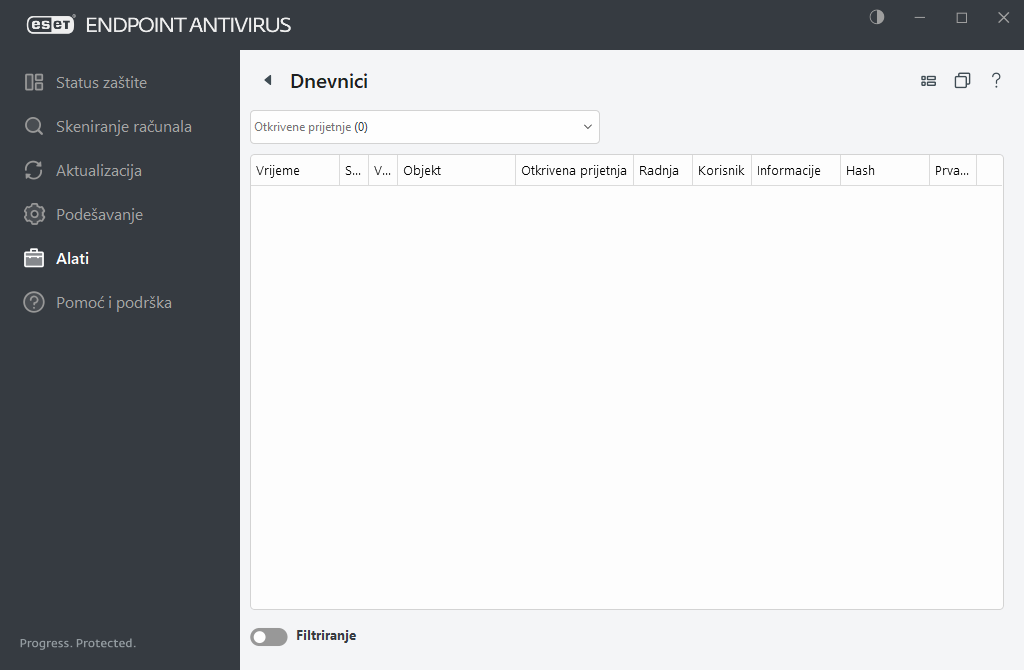
Odaberite sadržaj bilo kojeg dnevnika i pritisnite Ctrl + C da biste ga kopirali u međuspremnik. Držite Ctrl + Shift kako biste odabrali više unosa.
Kliknite ![]() Filtriranje da biste otvorili prozor Filtriranje dnevnika u kojem možete definirati kriterije za filtriranje.
Filtriranje da biste otvorili prozor Filtriranje dnevnika u kojem možete definirati kriterije za filtriranje.
Desnom tipkom miša kliknite određeni zapis kako biste otvorili kontekstni izbornik. Sljedeće mogućnosti dostupne su u kontekstnom izborniku:
- Prikaži – Prikazuje detaljne informacije o odabranom dnevniku u novom prozoru.
- Filtriraj iste zapise – Nakon aktiviranja tog filtra vidjet ćete samo zapise iste vrste (dijagnostika, upozorenja...).
- Filtriraj – Nakon što kliknete tu opciju, u prozoru Filtriranje dnevnika možete definirati kriterije za filtriranje za određene stavke u dnevniku.
- Aktiviraj filtar – Aktivira postavke filtra.
- Deaktiviraj filtar – Poništava sve postavke filtra (kao što je gore opisano).
- Kopiraj / Kopiraj sve – Kopira informacije o svim zapisima u prozoru.
- Kopiraj ćeliju – kopira sadržaj ćelije na koju ste kliknuli desnom tipkom miša.
- Izbriši / Izbriši sve – Briše odabrane zapise ili sve prikazane zapise – ova radnja zahtijeva administratorske ovlasti.
- Izvezi – Izvozi informacije o zapisima u XML obliku.
- Izvezi sve – Izvozi informacije o svim zapisima u XML obliku.
- Pronađi / Pronađi sljedeće / Pronađi prethodno – nakon što kliknete ovu opciju, možete definirati kriterije za filtriranje da biste istaknuli određen unos s pomoću prozora Filtriranje dnevnika.
- Stvori izuzetak – Stvorite novi izuzetak za detekciju pomoću čarobnjaka (nije dostupno za detekciju zlonamjernog softvera).
